Automatizar usando imagens
Para capturar uma nova imagem no Power Automate, navegue até a guia Imagens no painel direito do designer de fluxo.
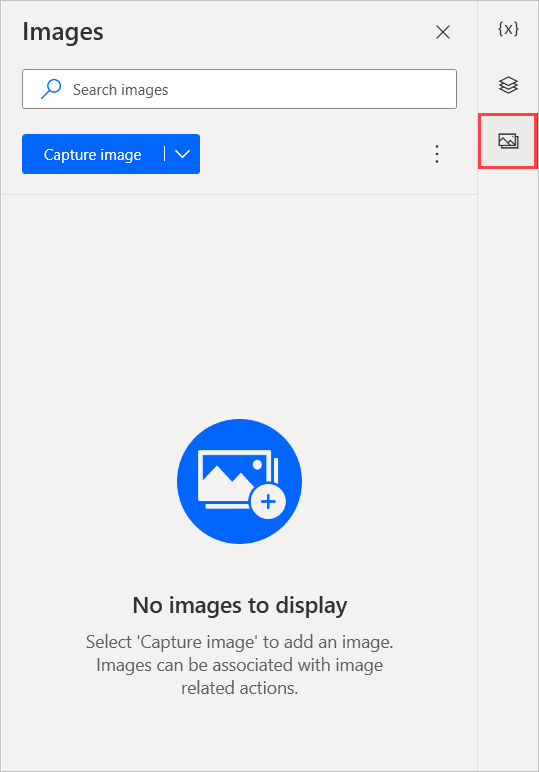
Selecione Capturar imagem e clique e arraste o cursor na área que deseja capturar. Uma lupa ajudará você a capturar a imagem com alta precisão.
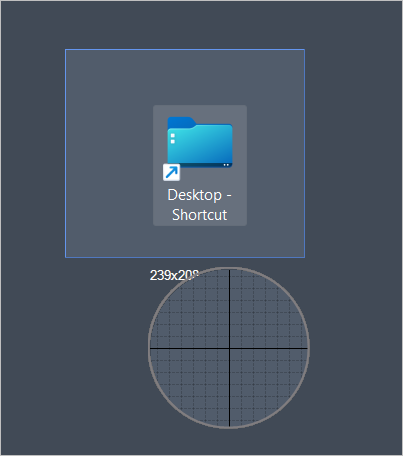
Como alternativa, selecione a seta no botão Capturar imagem para capturar imagens em um temporizador. Depois, escolha uma das opções de tempo sugeridas ou use Capturar imagem com atraso personalizado para definir um tempo de atraso personalizado.
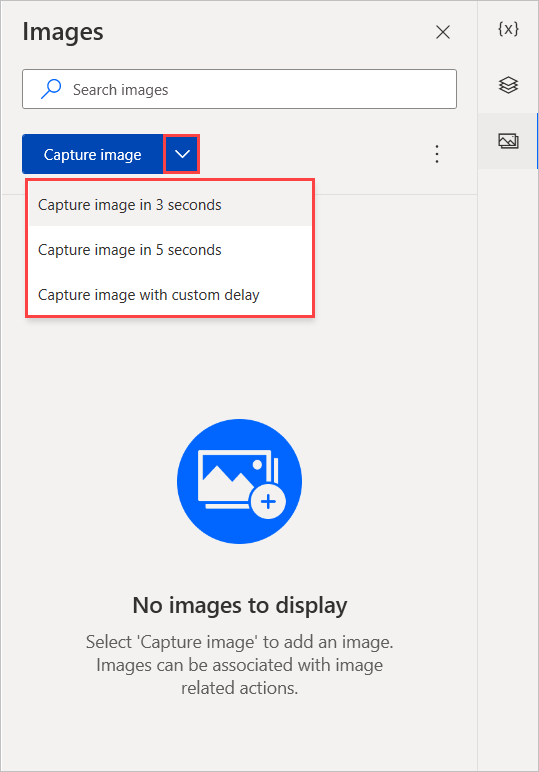
Depois de capturar a imagem, preencha um nome para ela na caixa de diálogo e selecione OK para adicioná-la ao fluxo.
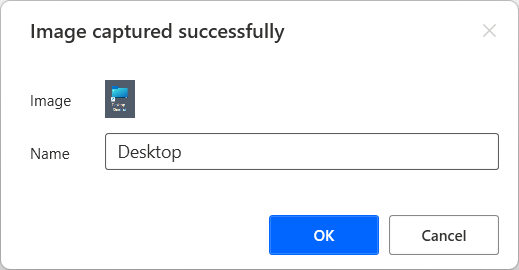
Gerenciar imagens capturadas
Para remover todas as imagens não usadas em nenhuma ação, selecione o ícone de pontos ao lado da opção Capturar imagem e, em seguida, selecione Remover imagens não usadas. Se você navegar dentro de uma pasta específica, a opção Remover imagens não usadas removerá apenas as imagens não utilizadas localizadas nessa pasta.
Para criar uma nova pasta, selecione Adicionar uma nova pasta e especifique um nome para a pasta criada. Você pode armazenar imagens em uma pasta específica, capturando-as enquanto a pasta está aberta.
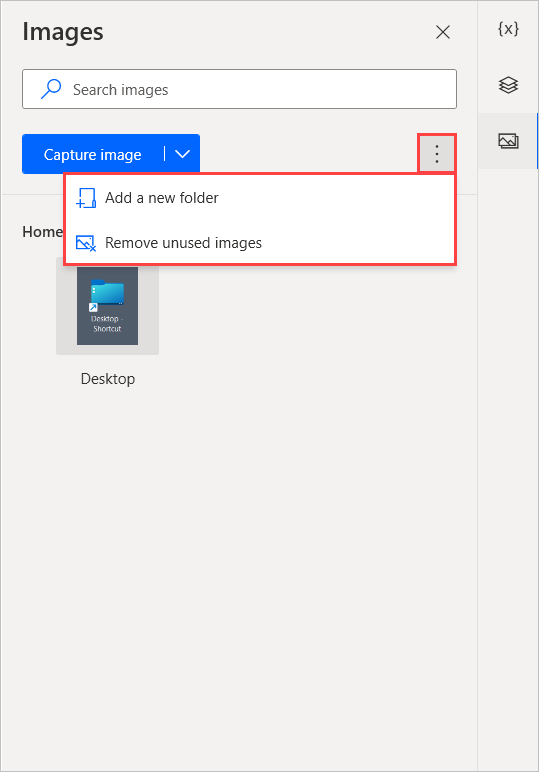
Para renomear ou excluir imagens e pastas, clique com o botão direito do mouse no respectivo item e selecione a função apropriada. Selecione a miniatura da imagem para abri-la e exibi-la.
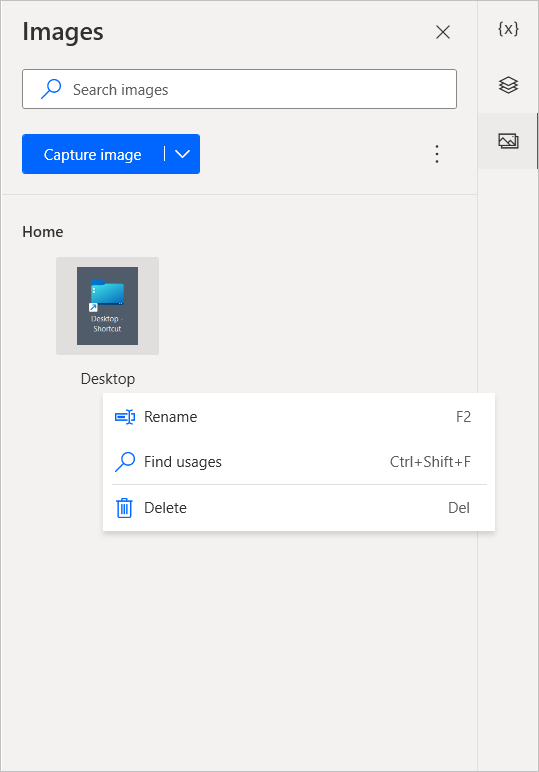
Para descobrir onde uma imagem está sendo usada no fluxo, clique com o botão direito do mouse sobre ela e selecione Localizar usos. Os resultados apresentarão as ações que utilizam a imagem específica. Clicar duas vezes em um resultado realçará a ação no espaço de trabalho.
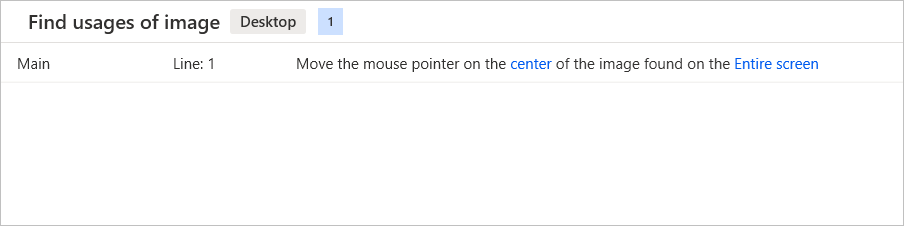
Usar imagens em ações
Depois de capturar as imagens, você poderá usá-las como entrada em ações que as exijam, como a ação Mover mouse até imagem.
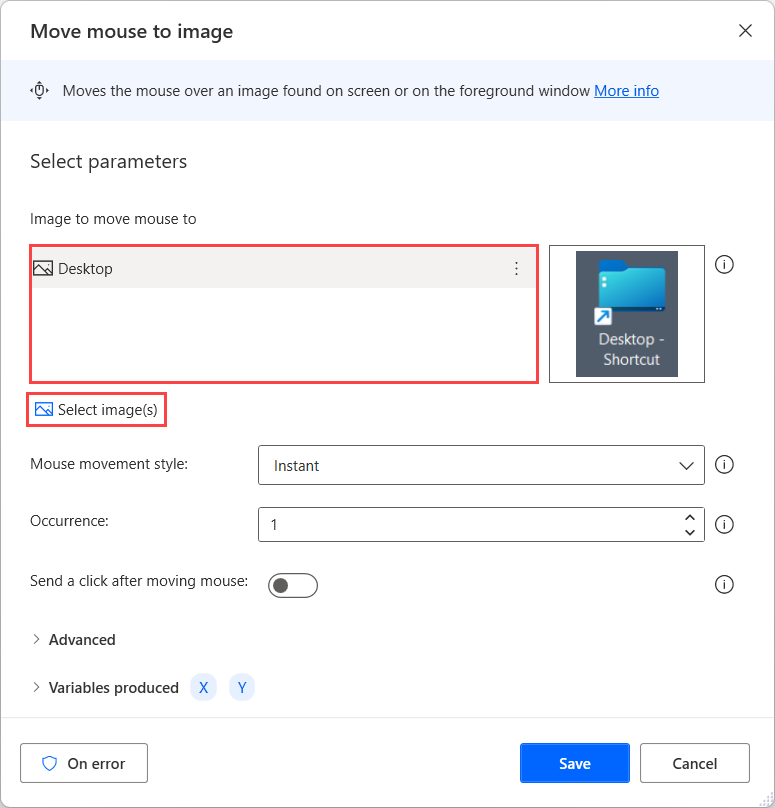
Nas configurações avançadas dessas ações, você pode selecionar qual algoritmo de correspondência de imagem deseja usar. O algoritmo Básico atinge melhores resultados com imagens com menos de 200x200 pixels, enquanto o algoritmo Avançado é mais eficaz com imagens maiores e mais robustas para mudanças de cores.
O campo Tolerância define a quantidade aceitável de diferenças entre a imagem fornecida e a imagem com a qual é comparada. Valores de tolerância elevados podem afetar a precisão do reconhecimento da imagem.
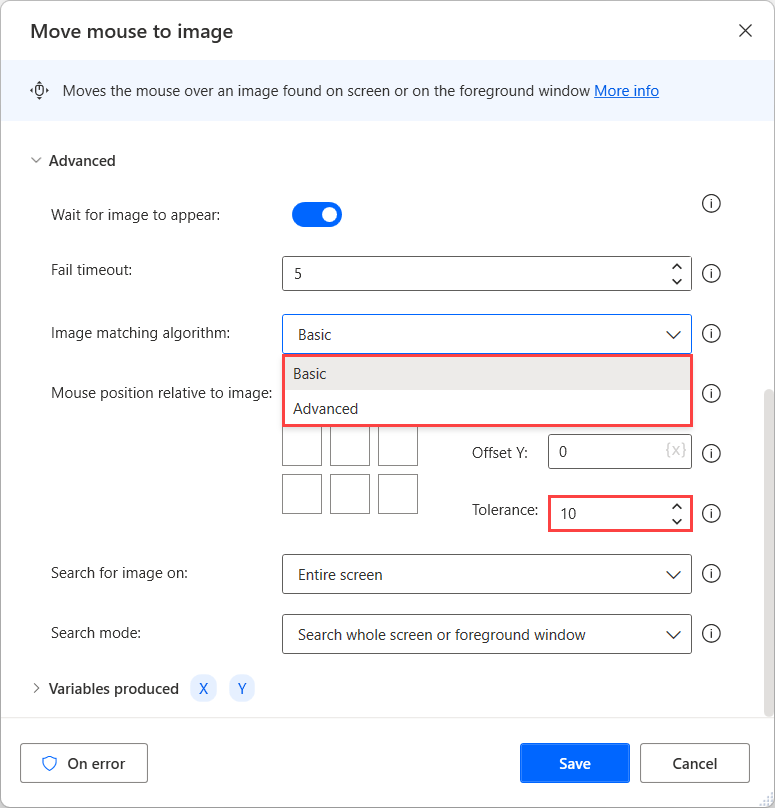
Comentários
Em breve: Ao longo de 2024, eliminaremos os problemas do GitHub como o mecanismo de comentários para conteúdo e o substituiremos por um novo sistema de comentários. Para obter mais informações, consulte https://aka.ms/ContentUserFeedback.
Enviar e exibir comentários de